PubMed.gov は生命科学や医学論文を調べる上で必須の検索ツールですが、毎回検索するのも手間なのでPubMedアラート、正式名称「My NCBI」を設定しておくのがおすすめです。
ここで重要になるのが、設定方法です。PubMedのインターフェースが刷新されて久しいですが、手順自体は以前から大きくは変わっていません。
今回は、「日本国内のリアルワールドデータ論文」の最新情報が定期的に入ってくるような設定方法をご紹介します。
Table of Contents
設定方法
- PubMed.gov にアクセスし、ログインしましょう。アカウントを持っていない場合は、sign up からアカウントを作成してください。ログインボタンは最初のページの右上にあります。
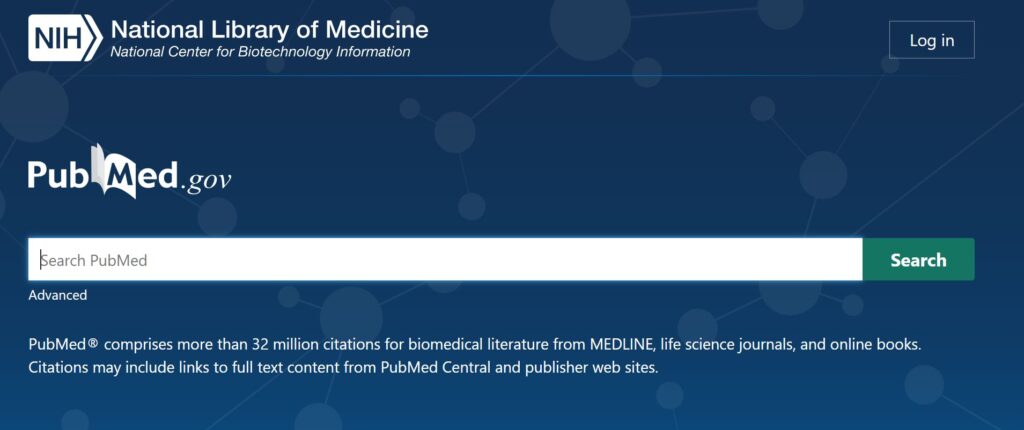 サインアップボタンは、ログインページの下の方にあります。
サインアップボタンは、ログインページの下の方にあります。

- ログインしたら、アラートを設定したい検索条件でPubMed検索を行いましょう。今回は単純に「Real World Data Japan」と打ち込みます。Japanと入れておくことで、世界中のRWD論文を闇雲に拾うことなく、日本のRWD論文だけを引っ掛けることができます。日本人が論文を出すときはタイトルやアブストラクトに Japan と入れることが多いので、RWD論文に限らず使える小技ですね。
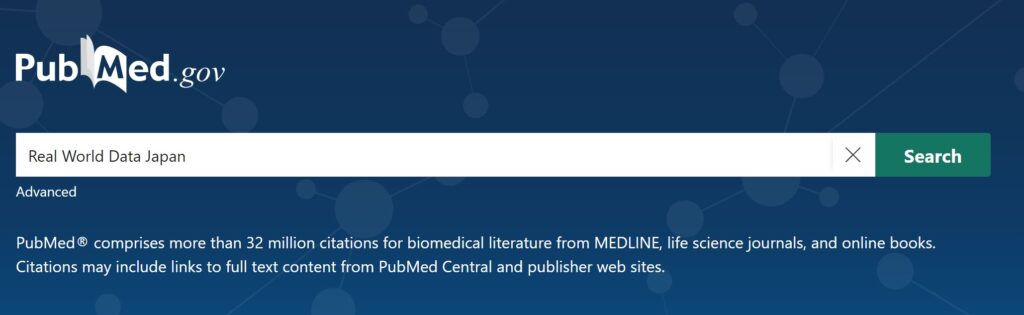
- 検索結果の表示画面に移ると、"Create alert" という青文字が表示されるのでクリックしましょう。
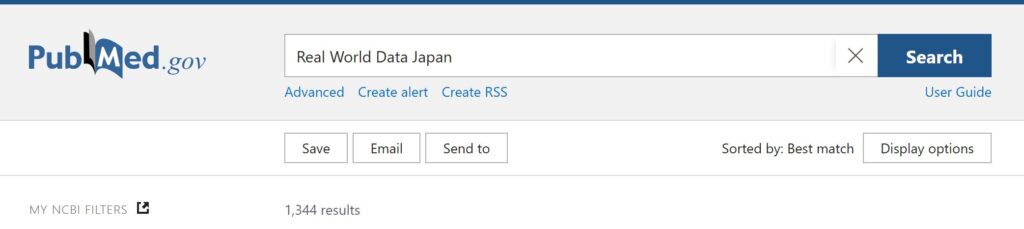
- アラート設定画面に移ります。設定完了までもう少しです。"Name of saved search"の設定や、アラートの宛先(メールアドレス)、アラート頻度、何曜日にアラートを送るか、アラートメールに含める情報はどの程度詳しくするか、アラートに含める論文数は何件を上限とするか、ということを決めることになります。よくわからなかったり、特にこだわりがないのであれば、後で修正することも出来るので画像のように入力してみましょう。
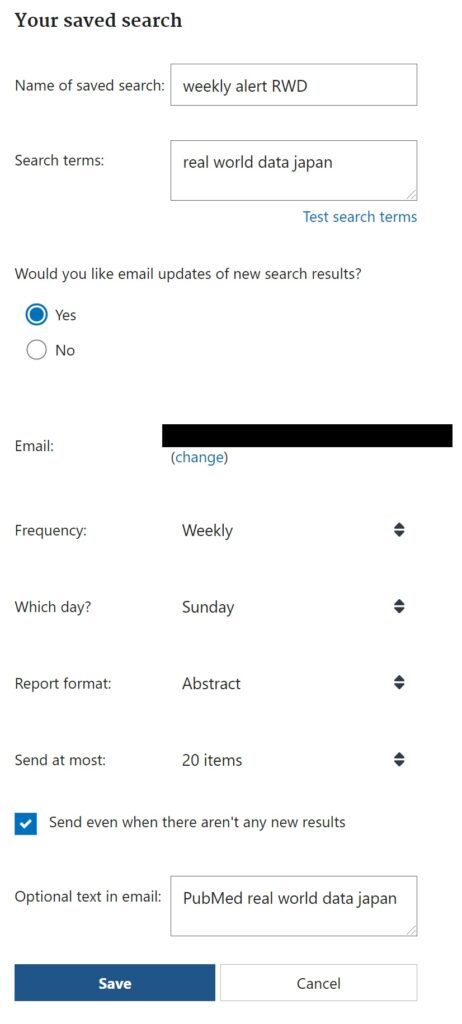
- これで完了です。アラートメールが来るのを楽しみにお待ちください。
補足
アラートメールの宛先
アラートメールの宛先はそれぞれの好みがあるかと思いますが、Gmailがおすすめです。
検索機能が優秀であることと、保存容量が大きいのが主な理由です。
仕事で使うメールアドレスに送るのも一案ではありますが、緊急性の高い情報ではないので、業務用アドレスに送るとしてもアーカイブ用フォルダに自動仕分けされるようにした方が鬱陶しさが低減されるでしょう。
アラート設定は1つにしておく
PubMedやGoogle Scholarでのアラート設定に慣れている方は体感されていると思いますが、アラートメールを複数設定すると見なくなるので、アラートは1つに絞った方が良いです。多くても2つが限度。
アラートメールの使い始めは楽しくて沢山設定したくなるのですがやめましょう。やるなら頻度をMonthlyに落とした方が吉です。
